
아이패드를 사용하면서 잡스형님이 참! 대단한 사람이란걸 실감 하게 됩니다.
아이패드는 많은 기능과 장점들을 가지고 있지만 제가 생각하는 가장 큰 장점중 하나가 바로 이북지원기능 입니다.

일반적인 이북(e-book)은 물론 어플을 이용한 다양한 무료잡지와 txt파일 jpg, pdf 파일 등을 아이패드 이북(e-book) 으로 변환하여 편리하게 읽을 수 있다는 거죠....
그래서 저는 오늘 제가 요즘 공부하면서 모은 텍스트(TXT) 문서와, 즐겨 읽는 무협소설 스캔본(JPG이미지파일)을 가지고 아이패드 이북 만들기를 도전 해 보았습니다.
누구나 손쉽게 아이패드 이북을 만들 수 있도록 지원하는 프로그램 이 있기 때문에 가능한거죠 ~! 여러분도 한번 도전하셔서 본인만의 아이패드 이북을 만들어 보세요~^^
우선 첫번째 TXT 문서를 가지고 이북으로 변환하여 방식과 두번째 이미지(JPG, GIF)파일을 이북으로 변환하는 방식이 있습니다.
제가 오늘 두가지 다 설명을 해드리겠지만 조금 부족한 부분은 링크를 걸어두겠습니다.
참조하셔서 직접 한번 만들어 보세요~~~^^
먼저 TXT 문서를 이북(e-book)으로 만들어 보겠습니다.
1. TXT 파일로 이북(e-book)만들기
1) koTxt2Epub 프로그램
을 다운받은 뒤 Zip파일(jpg, gif 묶음 압축)을 epub 파일로 변환해야 합니다.
EPUB(electronic publication)이란? 쇼비님의 블로그를 참조 했습니다.
EPUB:국제 디지털 출판 포럼(IDPF, International Digital Publishing Forum)에서 제정한 개방형 자유전자서적 표준이다. EPUB은 자동공간조정(reflowable)이 가능하게 끔 디자인 되었다. 이는 EPUB으로 만들어진 내용을 볼 때 디스플레이하는 기계의 형식, 크기에 자동으로 최적화되어 보여줄 수 있다는 뜻이다.
EPUB는 2007년 9월 이전에 있던 오픈 eBook 표준을 대체하기 위해 국제 디지털 출판 포럼에서 공식 표준으로 채택되었다.
koTxt2Epub 프로그램을 다운받으셨다면 이북 표준포맷인 EPUB로 전환을해보도록 하겠습니다.
2) java 프로그램 설치 : upub로 변환을 위해 자바프로그램은 필수 입니다.
- 자바프로그램은 자바 홈페이지(http://www.java.com/ko/)에서 다운받으시면 됩니다.
3) 두개의 프로그램을 설치 하셨다면 이제 원하는 txt 파일을 아이패드 이북 파일로 만들 준비는 끝나신겁니다....
고급으로 들어간다면 편집도 해야하고 진짜 이북처럼 목차 만들기도 해야겠지만 우린 초보기 때문에 그냥 보기편한 이북만들기 정도만 하는것으로 하죠...^^
이 때 ②번에 파일 추가로 들어가셔서 아이패드 이북(e-book)으로 변환할 텍스트(txt)파일 선택하시고 ePub 변환 클릭 하시면 변환할가 있는 위치와 같은 곳에 ePub파일이 생성됩니다.
더 자세한 이북 만들기를 원하시거나 목차를 만드시고 싶은 분은 목차만들기참조 하세요
이렇게 만들어진 파일을 아이튠즈를 이용하여 아이패드 iBook 으로 옮겨 보도록 하겠습니다.
4) 컴퓨터와 아이패드를 연결하고 아이튠즈를 열어 봅니다.
이미 제가 먼저 만들어 아이튠즈로 옮겨서 위에 다 뜨는데요...보이시죠..."블로그만들기"와 애플이미지 있는 이북....이 두개가 txt 파일을 가지고 만든 아이패드용 이북 입니다.
이렇게 추가를 하게 되면 아이튠즈보관함에 이북이 업로드 되고 그렇게 업로드 된 파일을 아이패드로 동기화 시키면 끝나는 겁니다.
그런데 여기서 책커버가 없으면 이상하겠죠....
5) 책커버 만들기 팁 들어갑니다.
업로드된 파일에 마우스 우클릭 > 등록정보 > 앨범사진
> 추가 > (원하는 이미지 선택) > 확인
여기가지 하셨다면 일단 아이패드 이북 변환과 업로드 까지 마치신 겁니다.
6) 아이튠즈 이북(e-book) 아이패드 동기화 방법
- ① 장비 Administrator > ② 책 > 책 동기화(모든책 선택) > 동기화클릭
7) 직접만든 아이패드 이북(e-book)
↑ iBooks 어플에 들어가 보면 txt를 이용해 직접만든 이북을 보실 수 있습니다.
위에 두개의 파일이 txt파일을 이용해 만든 이북입니다.
직접만든 이북을 열었더니 이렇게 보이네요...편집을 좀 하면 제목도 잘 나올꺼 같은데..^^
누구 보여줄꺼 아니고 제가 읽을꺼라 그냥 이렇게 빨리 작업해서 아이패드에 담아 가지고 다니는게 효율적인거 같네요....
이미지로 e-book 만들기도 같이 올리려고 했는데, 이거 하나 포스팅하는데도 시간이 너무 많이 걸려서 다음으로 미루겠습니다....
태블릿PC(아이패드/갤럭시탭) 구매시 사은품 쓸만할까?!
'Review > 제품 서비스 리뷰' 카테고리의 다른 글
| 갤럭시S 2라고 불리는 갤럭시S 후속 모델은 센르가 아니라 세느?! (0) | 2011.01.12 |
|---|---|
| "아이패드2 1/4분기 출시?!" 아이패드2로 의심되는 제품공개 (0) | 2011.01.11 |
| 아이패드 동영상넣기 및 아이패드 동영상 인코딩 (2) | 2011.01.04 |
| LG 옵티머스마하! 기대되는 옵티머스 시리즈 Q,Z,A,X, 마하? (0) | 2010.12.29 |
| 아이패드2 내년 4월 출시? 아이폰5,6 내년 1월 출시?! (0) | 2010.12.28 |
 kotxt2epub v1.1.9.7.zip
kotxt2epub v1.1.9.7.zip











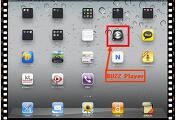

댓글